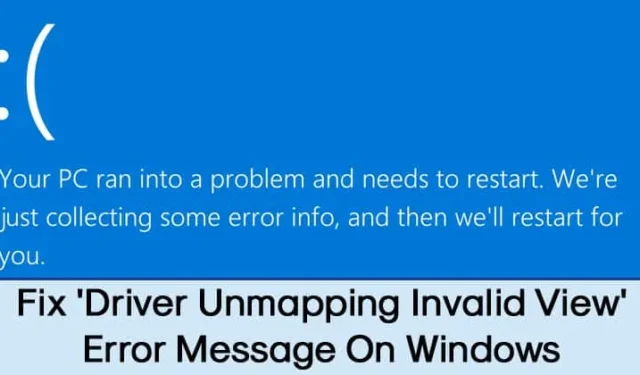
Chyba Modrá obrazovka smrti může způsobit selhání počítače a ztrátu neuložené práce. Hovoříme o chybách BSOD, protože mnoho uživatelů nám nedávno poslalo zprávu ohledně neobvyklé chyby Windows 10, která čte DRIVER UNMAPPING INVALID VIEW.
Co je tedy chybová zpráva DRIVER UNMAPPING INVALID VIEW BSOD a proč k ní dochází? Ve většině případů se chyba BSOD objeví po instalaci nového hardwaru nebo softwaru. Chybová zpráva se také vyskytuje v důsledku poškození registru systému Windows v důsledku nedávných změn softwaru.
Jak opravit chybovou zprávu ‚DRIVER UNMAPPING INVALID VIEW‘
Protože pro chybu BSOD DRIVER_UNMAPPING_INVALID_VIEW není k dispozici žádná oficiální oprava, musíme se řídit některými základními tipy pro odstraňování problémů, abychom chybu BSOD opravili. Takže, pojďme se podívat.
1. Nainstalujte všechny čekající aktualizace systému Windows

No, toto je jedna z prvních věcí, kterou můžete udělat, abyste opravili chybovou zprávu DRIVER UNMAPPING INVALID VIEW ve Windows 10. Protože aktualizace Windows 10 obsahují opravy chyb a funkce, pravděpodobně opraví problémy s hardwarem a softwarem. Před provedením následujících metod tedy nainstalujte všechny čekající aktualizace systému Windows.
2. Nainstalujte nejnovější verzi ovladačů
Protože chybová zpráva – DRIVER UNMAPPING INVALID VIEW je spojena s ovladači, má smysl je aktualizovat. Zastaralé ovladače povede ke snížení výkonu spolu s pády. Ovladače můžete aktualizovat ručně nebo se spolehnout na nástroje pro aktualizaci ovladačů třetích stran.

Na internetu je k dispozici mnoho nástrojů pro aktualizaci ovladačů třetích stran, jako je Slim Driver, Driver Booster atd. K aktualizaci všech ovladačů můžete použít kterýkoli z nich.
3. Spusťte Poradce při potížích s hardwarem
Pomoci může také spuštění nástroje pro odstraňování problémů s hardwarem. Zde je návod, jak můžete v systému Windows spustit Poradce při potížích s hardwarem.
1. Zadejte PowerShell do vyhledávání ve Windows. Dále klikněte pravým tlačítkem na PowerShell a vyberte Spustit jako správce .

2. Když se otevře nástroj PowerShell, spusťte tento příkaz:
msdt.exe -id DeviceDiagnostic

3. Tím se spustí Poradce při potížích s hardwarem a zařízeními. Jednoduše klikněte na Další .

4. Postupujte podle pokynů na obrazovce a dokončete proces odstraňování problémů s hardwarem.
A je to! Takto můžete spustit Poradce při potížích s hardwarem v systému Windows a opravit chybovou zprávu.
4. Spusťte příkaz SFC
Pokud se vám zobrazí chybová zpráva kvůli poškozeným souborům Windows, musíte se spolehnout na nástroj SFC, který chybovou zprávu „DRIVER UNMAPPING INVALID VIEW“ opraví. Příkaz prohledá váš systém kvůli potenciálním problémům a vyřeší je. Zde je návod, jak spustit příkaz SFC v systému Windows 10.
1. Nejprve otevřete nabídku Hledat a zadejte CMD .
2. Klepněte pravým tlačítkem myši na ‚CMD‘ a vyberte Spustit jako správce .

3. Nyní na CMD zadejte sfc /scannow

A je to! Nyní počkejte několik sekund, dokud se skenování nedokončí. Po dokončení restartujte počítač, abyste opravili chybovou zprávu „DRIVER UNMAPPING INVALID VIEW“.
5. Vyčistěte neplatné položky registru
Odborníci na Windows tvrdí, že chybová zpráva „DRIVER UNMAPPING INVALID VIEW“ se také objevuje kvůli neplatným položkám registru. Některý software nebo hry lze hrát s registrem Windows, což vede k různým chybám, včetně „NEPLATNÉ ZOBRAZENÍ ODPOVÍDÁNÍ OVLADAČE“. V této metodě je tedy nutné vyčistit všechny neplatné položky registru, abyste chybovou zprávu opravili.

Chcete-li vyčistit neplatné položky registru, můžete použít CCleaner . Pro ty, kteří nevědí, CCleaner je jedním z nejlepších a nejlépe hodnocených čističů registru Windows 10 dostupných na webu, který dokáže vyčistit nevyžádané položky a zlepšit výkon.
CCleaner má také čistič registru, který opravuje a čistí neplatné a nevyžádané položky registru. Stačí si stáhnout a nainstalovat CCleaner a přejděte na kartu Registry. Zde získáte možnost skenovat a opravovat chyby registru.
6. Zkontrolujte, zda v počítači není vadný hardware

Pokud se vám po instalaci nového hardwaru zobrazuje chyba BSOD U NAPÁJENÍ OVLADAČE INVALID VIEW, je zcela zřejmé, že na vině je hardware. Problém nastane, když nainstalovaný hardware není kompatibilní s PC.
Zkontrolujte tedy veškerý nedávno nainstalovaný hardware, včetně paměti RAM, základní desky, pevného disku nebo jiných součástí. Můžete vzít svůj počítač do místní opravny počítačů a provést kontrolu.
Toto jsou některé z nejlepších metod, jak opravit chybovou zprávu ‚DRIVER UNMAPPING INVALID VIEW‘. Pokud znáte jiné způsoby, jak opravit chybu BSOD, dejte nám vědět do pole komentáře níže.




Napsat komentář